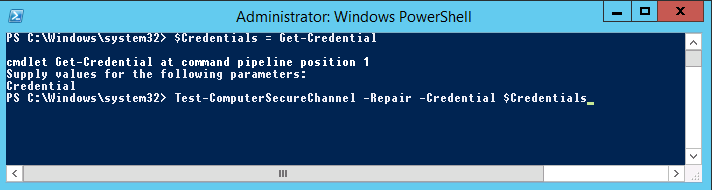Bonjour à tous,
Aujourd'hui nous allons aborder la problématique du Secure Channel (canal sécurisé) dans une infrastructure Active Directory.
Qu'est ce que le Secure Channel ?
Le Secure Channel ou Canal Sécurisé est un élément vital dans une infrastructure Active Directory. En effet, toute communication entre une station de travail et un contrôleur de domaine AD doit passer via un canal sécurisé.
Il est à noter que le canal sécurisé est également utilisé pour les communications entre deux contrôleurs de domaine.
Quand le canal sécurisé est cassé, toutes les opérations Active Directory liées au canal sont en échec (Tickets Kerberos, stratégies de groupes, ...).
Quand le Secure Channel est cassé
Le signe le plus flagrant d'un problème de canal sécurisé entre un poste et un contrôleur de domaine est le message suivant au démarrage du poste : "The trust relationship between this workstation and the primary domain failed".
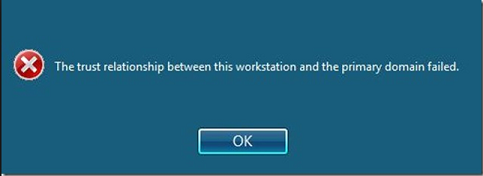
La plupart du temps, ceci est du au fait que le mot de passe en usage pour établir le Secure Channel sur le poste concerné est différent du mot de passe du compte ordinateur stocké dans l'AD.
Réparer le Secure Channel
Habituellement, l'étape de réparation passe par les étapes suivantes :
- Sortie du poste du domaine pour un retour en Workgroup
- Réinitialisation du compte ordinateur correspondant dans l'Active Directory
- Réintégration du poste dans le domaine
L'ancienne méthode
Une méthode, plus propre, et qui vous épargnera un redémarrage consiste à réparer le canal sécurisé directement avec une invite de commande.
La commande à utiliser est netdom resetpwd /s:domaincontroller /ud:domain\User /pd:*
La nouvelle méthode
Avec l'avènement de Powershell, une nouvelle commande a fait son apparition : Test-ComputerSecureChannel.
Si la commande renvoie True, c'est que le Secure Channel est fonctionnel entre le poste et le contrôleur de domaine concerné.
Si elle renvoie False, c'est que le Secure Channel n'est plus fonctionnel entre le poste et le contrôleur de domaine concerné.
Il faut l'utiliser avec l'option Repair afin de réparer le Secure Channel.
Le retour de la commande, True ou False, indique le succès ou non de la réparation du Canal Sécurisé.
A noter qu'à partir de Powershell v4.0, l'option Credential permet de préciser les identifiants à utiliser pour réparer le canal sécurisé.
Version Windows 7 / Windows Server 2008 R2 :

Version Windows 8 / Windows Server 2012 R2 :